Kaip naudoti balso diktavimą "Windows 10"

Windows 10 "Fall Creator Updater" leidžia daug lengviau naudoti balso diktavimą. Dabar galite iš karto pradėti diktatą paspausdami klavišą "Windows + H" savo klaviatūroje. Jums nereikia kasti per valdymo skydą ir pirmiausia nustatyti kažką.
Senojo kalbos atpažinimo įrankis vis dar pasiekiamas per valdymo skydą. Jis turi keletą papildomų funkcijų, kurių nerandate naujame diktavimo įrankyje, pvz., Galimybę naršyti darbalaukį naudojant balso komandas.
Kaip pradėti diktuoti
SUSIJĘS: Kas naujo Windows 10 "Fall Creator" naujinime, dabar galima įsigyti
Norėdami pradėti diktuoti iš bet kur "Windows" , pasirinkite teksto lauką ir paspauskite klaviatūra Windows + H. Pamatysite juostą su "Listening".
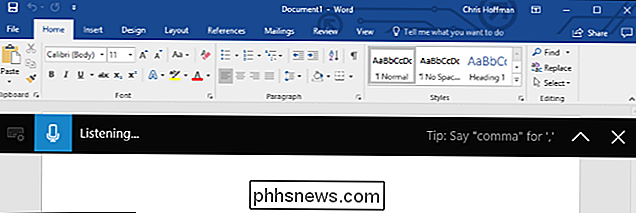
Taip pat galite pradėti diktuoja paliesdami klaviatūros mikrofono klavišą. Tiesą sakant, paspaudus "Windows + H" tiesiog sukuriama minimali jutiklinės klaviatūros versija.
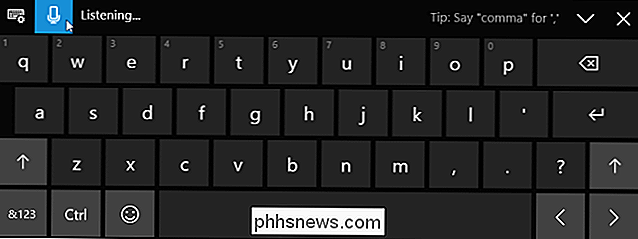
Kaip dikuoti tekstą ir įvesti skyrybą
Tiesiog pradėkite kalbėti paspausdami "Windows + H" arba paliesdami mikrofono mygtuką. Kai rodomas pranešimas "Listening ...", "Windows" klausys jūsų balso. Jums reikės mikrofono, prijungto prie jūsų kompiuterio, tačiau mikrofonai, integruojami į šiuolaikinius nešiojamus kompiuterius, turėtų gerai veikti.
Nors pasirodo tekstas "Listening ..." ir mikrofono piktograma yra mėlyna, tai, ką jūs sakote į savo mikrofoną pasirodys kaip tekstas tekste, kuriame yra jūsų teksto žymeklis.
Praėjus penkioms sekundėms arba garsiai pasakius "stop dictating", mikrofono piktograma vėl įsitraukia į juodą, "Listening ..." išnyks ir jūsų kompiuteris nustos klausytis tavo balsu. "Windows" taip pat nustos klausytis, kai pradėsite rašyti klaviatūra. Jūs girdėsite trumpą pyptelėjimą, kai "Windows 10" paleidžiamas arba nustos klausytis jūsų balso.
Norėdami pradėti diktuoti dar kartą, paspauskite "Windows + H" arba spustelėkite mikrofono piktogramą.
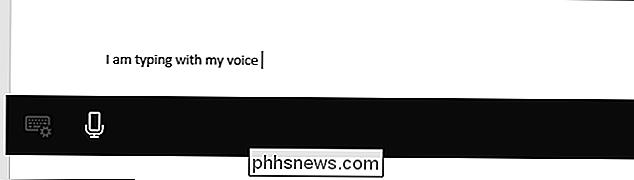
Paprastai kalbant paprastai gali būti gerai užrašyti keletą greitų užrašo arba atlieka žiniatinklio paiešką, bet tikriausiai nebus naudinga rašyti dokumentą ar el. laišką. Taip yra todėl, kad diktantas automatiškai neįveda skyrybos ženklų. Jūs turite kalbėtis su skyrybos, kurią norite naudoti.
Paprasčiausiai pasakykite tokius dalykus kaip "periodas", "kablelis", "šauktukas", "atviros kabutės" ir "uždarytos kabutės". Pavyzdžiui, norėdami įvesti tekstą "Ji sakė" Sveiki "." Turėtum pasakyti "ji sakė, kad atviros kabutės" hello close quotes period "garsiai.
SUSIJĘS: Kaip pradėti naudoti kalbą atpažįstant Windows 7 ar 8
Kai kurios, bet ne visos balso komandos, kurios veikia su kalbos atpažinimo funkcija, taip pat veikia su balso diktavimu. Pavyzdžiui, galite pasakyti "paspausti backspace", jei norite įterpti backspace simbolį, "pasirinkite [word]", norėdami pasirinkti konkretų žodį, "ištrinti", kad ištrintumėte pasirinktą tekstą, "išvalyti pasirinkimą", kad išvalytumėte pasirinkimą ir "Eikite po [žodis ar frazė]", kad padėtumėte žymeklį iškart po konkretaus žodžio ar frazės pabaigos. "Windows" pasiūlys daugelį šių balso komandų per diktavimo juostoje pateiktus patarimus.
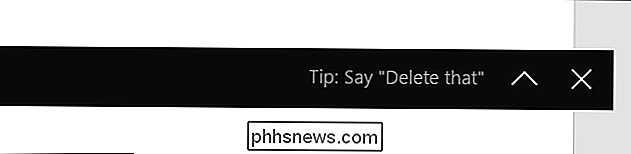
Balso komandos ne visada patikimai dirba
Deja, mes nustatėme, kad daugelis iš šių balso komandų dar neveikia nuosekliai. Diktavimo funkcija suvokė žodžius, kuriuos kalbėjom, bet dažnai tiesiog įtraukėme žodžius "ištrinti", o ne apdorojame, pavyzdžiui, komandą. Mes pastebėjome tą pačią problemą, apie kurią pranešė kitos svetainės, kurios išbandė šią funkciją. Nors pagrindinis balso atpažinimas veikia labai gerai, balso komandų nepatikimumas reiškia, kad tai dar nėra tokia galinga kaip mokama programinė įranga, pvz., "Dragon NaturallySpeaking".
Trumpas patikimų balso komandų redagavimas yra tikra problema, kaip jūs turėsite. redaguoti tekstą naudodamiesi klaviatūra. Ir kiekvieną kartą, kai pradėsite rašyti, "Windows" nustos klausytis jūsų balso. Kiekvieną kartą, kai naudosite klaviatūrą, norėsite tęsti kalbėjimą, turėsite paspausti "Windows + H". Tai gana nepatogu, jei dažnai reikia keisti tekstą klaviatūra.
Skirtingai nuo senojo kalbos atpažinimo funkcijos, atrodo, kad nėra būdų rankiniu būdu mokyti balso diktavimo funkciją.
Nors ši funkcija yra "Windows 10" dalis, ji yra gana nauja. Kaip ir daugelyje "Windows 10" dalių, ši funkcija atrodo kaip darbas. Tikimasi, kad "Microsoft" tobulins, todėl bus patikimesnė ir lankstesnė būsimiems "Windows 10" naujinimams.

Kaip sukurti žaidimo įvykį "PlayStation 4" arba "Pro
Jei norite praleisti laiko žaidimus su kitais žaidėjais internete, "PlayStation 4" ar "Pro" renginio sukūrimas yra paprastas būdas gauti visus. kartu tuo pačiu metu tame pačiame žaidime. Štai kaip tai padaryti. Kas yra įvykiai? SUSIJĘS: Kaip užblokuoti ką nors iš "PlayStation 4" ar "Pro" Iš esmės, "Renginiai" - tai būdas suplanuoti žaidimų sesiją su savo įgulos nariu.

Kaip sustabdyti pranešimų gavimą kiekvieną kartą Kai kurie "Facebook" grupės pranešimai
"Facebook" grupės yra puikus būdas bendrauti visuomenėms, organizacijoms ar panašioms grupėms. Deja, pagal numatytuosius nustatymus gausite daug pranešimų. Grupėms, kuriose yra mažiau nei 250 narių, kiekvieną kartą, kai kas nors pateiks grupę, gausite pranešimą. Daugiau nei 250 narių, jūs gausite pranešimą bet kuriuo metu "Draugo" pranešimuose, arba "Facebook" jaučiasi kaip vienas iš jūsų.



